Hoy vamos a hablar sobre SimpleSH , un simple script BASH para instalar aplicaciones esenciales en Ubuntu y sus variantes como Linux Mint. Con SimpleSH, cualquiera puede elegir e instalar sus aplicaciones favoritas de manera fácil y rápida en sistemas basados en Ubuntu. Ofrece casi todo el software necesario para sus operaciones diarias.
La lista completa de herramientas y aplicaciones incluidas en la utilidad SimpleSH se proporciona a continuación:
Herramientas generales del sistema
- indicador.sh - Instalar indicador de carga del sistema.
- ohmyzsh.sh - Instalar oh-my-zsh.
- phonegap.sh - Instale Phonegap, creador de aplicaciones móviles.
- prezto.sh - Instalar Prezto (para Zsh).
- actualizar.sh - Mantener actualizada la lista de fuentes.
- actualizar.sh - Actualizar todos los paquetes del sistema.
- vim.sh - Instala el editor vim.
Aplicaciones del lado del servidor
- ajenti.sh - Instalar el panel de administración de Ajenti.
- lampara.sh - Instale la pila LAMP.
- n98.sh - Instale las herramientas n98 magerun cli para desarrolladores de Magento.
- nginx.sh - Instalar la pila LEMP.
- wpcli.sh - Instale WP CLI, una interfaz de línea de comandos para Wordpress.
Aplicaciones de escritorio
- átomo.sh - Instala el editor Atom.
- corchetes.sh - Instalar el editor de corchetes.
- valiente.sh - Instala el navegador web Brave con AdBlocker.
- cromo.sh - Instale el navegador web Chrome.
- cromo.sh - Instala el navegador web Chromium.
- compositor.sh - Instalar Composer.
- digikam.sh - Instalar el administrador de fotos Digikam.
- docker.sh - Instalar Docker.
- dropbox.sh - Instalar Dropbox.
- firefoxdev.sh - Instalar Firefox Developer Edition.
- paquete plano.sh - Instalar Flatpak.
- gimp.sh - Instalar Gimp.
- ir.sh - Instalar el lenguaje de programación Go.
- googledrive.sh - Instalar Google Drive.
- musica.sh - Instalar reproductor de música.
- nodejs.sh - Instalar Node.js.
- phpstorm-10.sh - Instalar PHPStorm versión 10.x.x.
- phpstorm-9.sh - Instalar PHPStorm versión 9.x.x.
- phpstorm.sh - Instalar PHPStorm versión 8.x.x.
- pycharm-pro.sh - Instalar la edición PyCharm Professional.
- pycharm.sh - Instalar la edición PyCharm Community.
- rubímina.sh - Instalar RubyMine.
- spotify.sh - Instalar Spotify.
- textosublime.sh - Instalar el editor Sublime Text 3.
- terminator.sh - Instalar Terminator.
- hilo - Instalar hilo.
- vscode.sh - Instale el código de Visual Studio.
Si cree que falta su aplicación favorita, puede enviar una solicitud al desarrollador a través de la página oficial de GitHub que se encuentra al final de esta guía.
Instalar SimpleSH en Ubuntu
Instalar SimpleSH en Ubuntu es trivial. Todo lo que tienes que hacer es descargar la última versión de SimpleSH usando Wget o Rizado , extraiga el archivo zip descargado con descomprimir y ejecutarlo. ¡Así de sencillo! En caso de que falte alguna de estas herramientas en su sistema, puede instalarlas usando el administrador de paquetes APT como se muestra a continuación:
$ sudo apt install wget curl unzip
Ejecute los siguientes comandos uno por uno en SimpleSH usando Wget :
$ wget -qO- -O simplesh.zip https://github.com/rafaelstz/simplesh/archive/master.zip
$ unzip simplesh.zip && rm simplesh.zip
Finalmente, vaya a la ubicación donde extrajo el archivo e inicie SimpleSH como se muestra a continuación:
$ cd simplesh-master/
$ bash simple.sh
Usando Curso :
$ curl -L https://github.com/rafaelstz/simplesh/archive/master.zip -o simplesh.zip
$ unzip simplesh.zip && rm simplesh.zip
Para iniciar SimpleSH, ejecute:
$ cd simplesh-master/
$ bash simple.sh
Instalar aplicaciones esenciales en Ubuntu usando SimpleSH Script
Una vez que haya iniciado el script SimpleSH con el comando "bash simple.sh", aparecerá una lista de todos los comandos y aplicaciones disponibles.
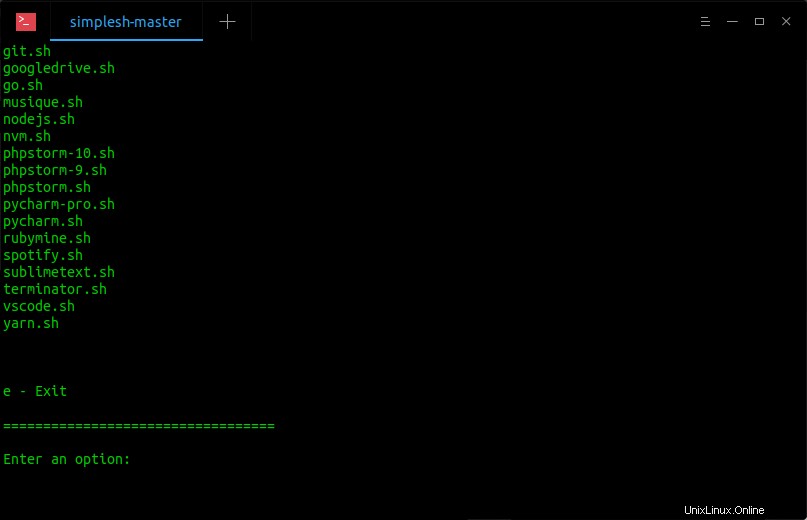
Instale aplicaciones esenciales en Ubuntu usando SimpleSH Script
Simplemente ingrese el nombre de la aplicación que desea instalar en el indicador de Terminal y presione la tecla ENTER para comenzar a instalarla.
Por ejemplo, para instalar indicator.sh , simplemente escribe su nombre y presiona ENTER:
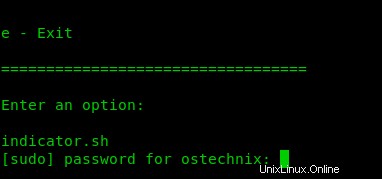
Instale la aplicación Indicador en Ubuntu usando SimpleSH
El script agregará automáticamente las fuentes de software y los PPA necesarios e instalará la aplicación elegida.
Para actualizar la lista de fuentes, escriba e INTRODUZCA lo siguiente:
update.sh
Para actualizar todos los paquetes del sistema, escriba y ENTER:
update.sh
Tenga en cuenta que SimpleSH no es completamente no interactivo. Tendrás que ingresar la contraseña o algo donde sea necesario.
Por ejemplo, supongamos que desea configurar un servidor LAMP. Para hacerlo, escriba:
lamp.sh
Esto instalará la pila LAMP completa (Apache, MySQL, PHP y phpMyAdmin) en su sistema Ubuntu.
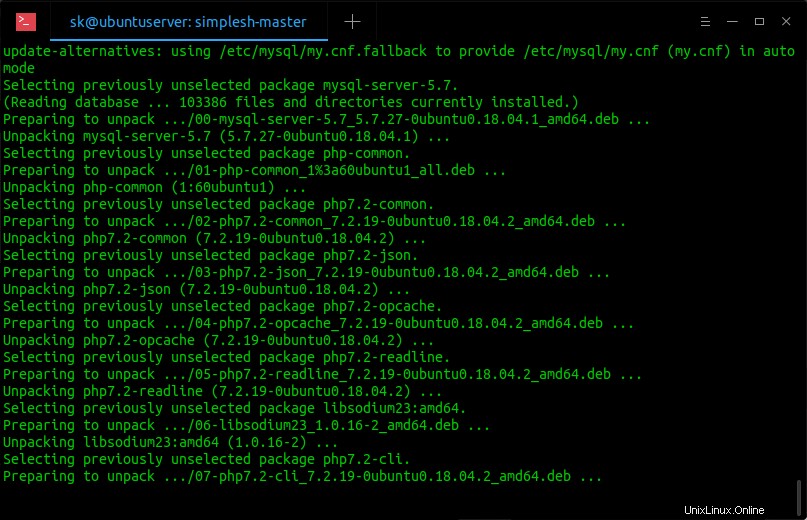
Instale la pila de lámparas usando SimpleSH en Ubuntu
Seleccione el servidor web que debe configurarse automáticamente para ejecutar phpMyAdmin. En este caso, estoy seleccionando Apache2.
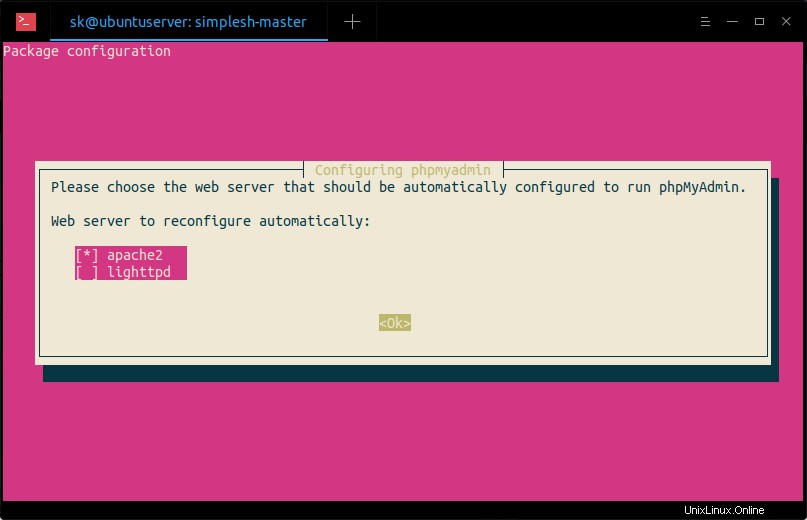
A continuación, se le pedirá que configure la base de datos para phpmyadmin con dbconfig-common. Elija Sí y presione ENTER para continuar.
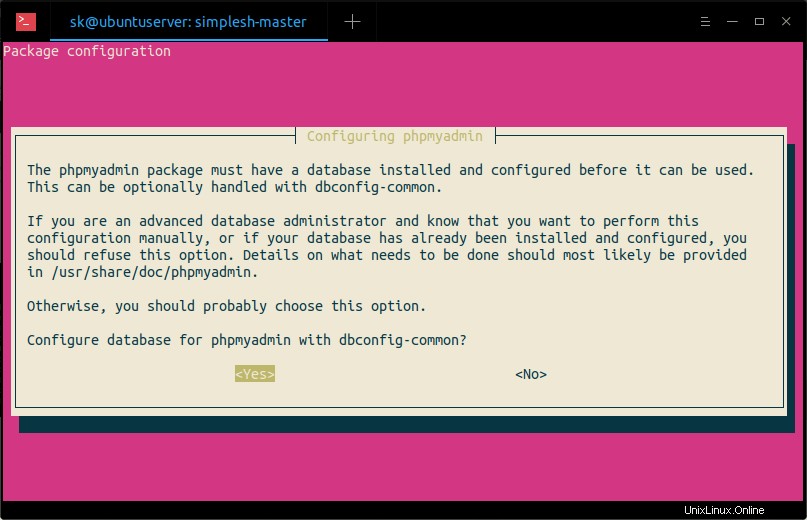
Ingrese una contraseña para que el usuario "phpmyadmin" se registre en el servidor de la base de datos y presione ENTER:
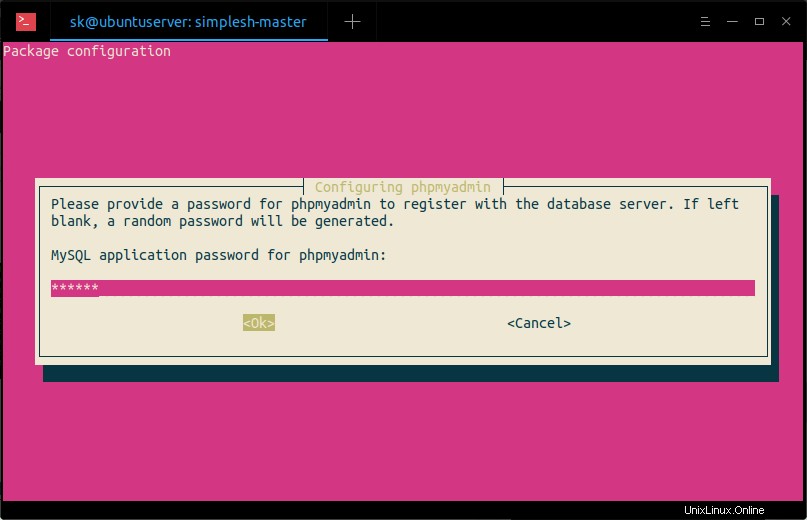
Vuelva a introducir la contraseña:
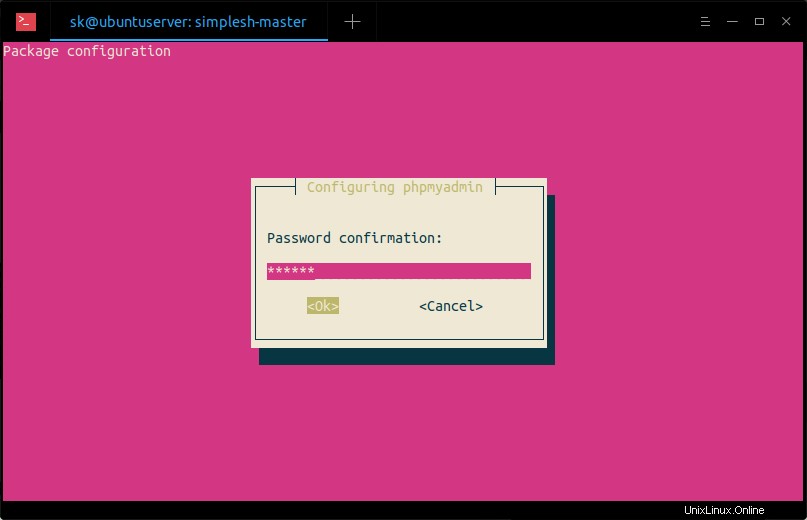
Como puede ver, a veces todavía se requiere la entrada del usuario. SimpleSH simplemente hace el proceso de instalación de paquetes manualmente uno por uno.
Del mismo modo, también puede instalar otras aplicaciones. Una vez que haya instalado todas las aplicaciones necesarias, escriba "e" para salir del script SimpleSH.
Como su nombre lo indica, SimpleSH es muy simple de instalar y usar. Si usted es un administrador perezoso que está buscando una manera fácil de instalar algunas aplicaciones esenciales en sus sistemas basados en Ubuntu, ¡la secuencia de comandos SimpleSH es buena!